你有没有想过,有时候和远方的朋友或者客户通过Skype聊天,聊得正high,突然间就想要把这段珍贵的对话记录下来呢?别急,今天就来给你揭秘Skype通话录音下载的神秘面纱,让你轻松掌握这项技能,把每一刻的美好都留下!
Skype通话录音下载,原来可以这样简单!
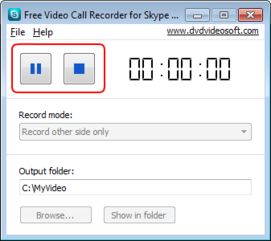
你知道吗?Skype这个我们日常沟通的好帮手,其实已经悄悄地为我们准备了内置的录音功能。无论是电脑还是手机,无论是Windows、macOS、Linux、iOS还是Android,Skype都能满足你的需求。而且,这个功能还支持Web版的Skype,只要你用的浏览器是Google Chrome或者Microsoft Edge,那就没问题啦!
电脑版Skype,录音步骤一网打尽
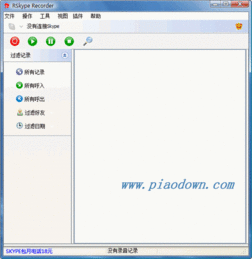
1. 打开Skype,开始通话:首先,你得打开Skype,和你的朋友或者客户开始一段美好的通话。
2. 点击图标,开始录制:通话开始后,你会在屏幕的右下角看到一个号或者省略号图标,点击它,然后选择“开始录制”命令。这时候,屏幕上会跳出一个提示,告诉你现在正在录音哦!
3. 结束通话,录音结束:当你想要停止录音的时候,再次点击那个图标,选择“停止录制”命令。你也可以直接结束通话,录音也会自动停止。
4. 查看录音,轻松保存:录音结束后,它会自动存储在Skype聊天窗口中。你只需要点击聊天内部的缩略图,就可以观看视频了。如果你想要保存下来,只需要点击视频缩略图右上角的三点图标,选择“保存到下载”即可。
手机版Skype,录音操作同样简单
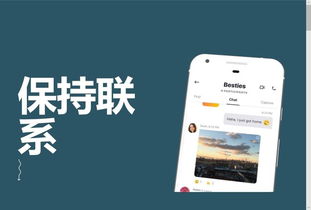
1. 打开Skype,开始通话:和电脑版一样,首先你得打开Skype,开始一段通话。
2. 点击图标,开始录制:通话开始后,你会在屏幕的右下角找到一个录音的图标,点击它,就可以开始录制了。
3. 结束通话,录音结束:和电脑版一样,你可以直接结束通话,录音也会自动停止。
4. 查看录音,轻松保存:录音结束后,它会自动存储在聊天记录中。你只需要点击录音的图标,就可以查看和播放了。
Web版Skype,录音功能同样强大
1. 打开Skype网页版:首先,你需要在浏览器中打开Skype网页版。
2. 开始通话:和电脑版、手机版一样,开始一段通话。
3. 点击图标,开始录制:通话开始后,你会在屏幕的右下角找到一个录音的图标,点击它,就可以开始录制了。
4. 结束通话,录音结束:和电脑版、手机版一样,你可以直接结束通话,录音也会自动停止。
5. 查看录音,轻松保存:录音结束后,它会自动存储在聊天记录中。你只需要点击录音的图标,就可以查看和播放了。
Skype通话录音下载,注意事项不可忽视
1. 隐私问题:在使用Skype通话录音下载功能的时候,一定要确保你遵守当地的法律法规,尤其是在涉及隐私的情况下。
2. 录音时长:Skype通话录音在Skype中持续30天,所以记得及时下载保存哦!
3. 格式转换:如果你需要将录音文件转换成其他格式,可以使用一些在线工具或者专业的软件来完成。
4. 备份保存:为了防止数据丢失,建议你将录音文件备份到其他设备或者云端存储。
Skype通话录音下载其实并没有想象中那么复杂,只要掌握了正确的方法,你就可以轻松地将每一次通话都变成一段美好的回忆。快来试试吧,让你的生活更加丰富多彩!
